Πώς να δημιουργήσετε και να χρησιμοποιήσετε μια μονάδα ανάκτησης USB ή SD του Chromebook (ενημερωμένη έκδοση)

Το Chrome OS παίρνει σίγουρα ροή και έτσι είναι το Chromebook. Όπως και με τα Windows και Mac, μπορείτε να δημιουργήσετε μια μονάδα flash ανάκτησης ή μια κάρτα SD.
Τα Windows, Linux και OS X σας επιτρέπουν να δημιουργήσετεδίσκους ανάκτησης που μπορείτε να χρησιμοποιήσετε για να επαναφέρετε το σύστημά σας σε περίπτωση που κάτι πάει στραβά. Ένα άλλο λειτουργικό σύστημα που παίρνει ατμό είναι το Chrome OS στο Chromebook. Όπως και με τα Windows, μπορείτε να δημιουργήσετε μια μονάδα flash ανάκτησης του Chrome OS.
Αν λάβετε ένα νέο Chromebook, είναι σημαντικό να δημιουργήσετε μια εικόνα ανάκτησης του συστήματος σε περίπτωση που κάτι πάει στραβά και η λειτουργία Hard Reset ή Power Wash (επαναφορά των εργοστασιακών ρυθμίσεων) δεν λειτουργεί.
Δημιουργήστε Drive Recovery Drive Chromebook
Πιάστε μια μονάδα flash USB ή κάρτα SD που είναι 4 GB ή μεγαλύτερη και τοποθετήστε την σε μία από τις ανοιχτές υποδοχές USB. Στη συνέχεια, ανοίξτε το πρόγραμμα περιήγησης Chrome και τύπος: chrome: // imageburner στη γραμμή διευθύνσεων για να εμφανίσετε την παρακάτω οθόνη.
Ενημέρωση 5/28/2019: Η Google έχει καταργήσει το εργαλείο από το Chromebook σας. Αντ 'αυτού, κατεβάστε το βοηθητικό πρόγραμμα αποκατάστασης Chromebook από την Google.
Επιλέξτε τη μονάδα που εμφανίσατε στο Chromebook και περιμένετε να γίνει λήψη της εικόνας ανάκτησης.
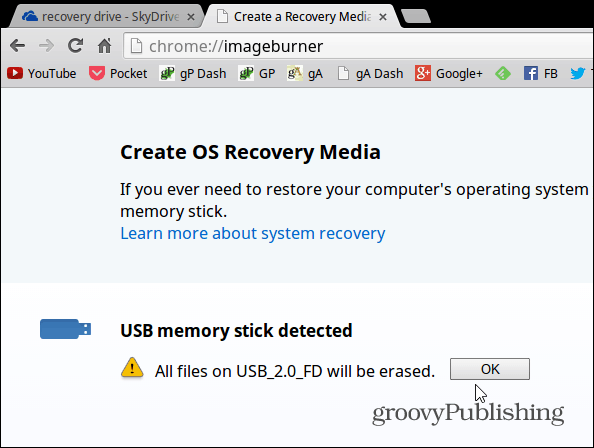
Επιλέξτε τη μονάδα που εμφανίσατε στο Chromebook και περιμένετε να γίνει λήψη της εικόνας ανάκτησης και δημιουργηθεί η μονάδα ανάκτησης.

Αυτό είναι! Εφόσον όλα πήγαν όπως θα έπρεπε, θα δείτε το παρακάτω επιτυχημένο μήνυμα. Αφαιρέστε το φλας ή την κάρτα SD και κρατήστε το σε ασφαλές μέρος σε περίπτωση που το χρειάζεστε κάποια στιγμή.
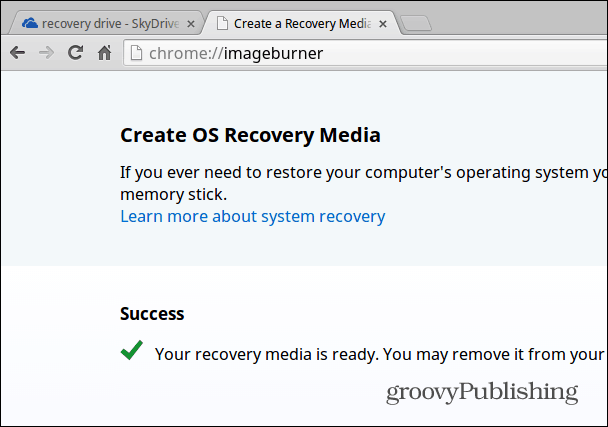
Ανακτήστε το Chromebook σας
Εάν βρίσκεστε στο σημείο που λαμβάνετε ένα σφάλμαμήνυμα που λέει ότι "το Chrome OS λείπει ή έχει καταστραφεί" και δεν έχετε δημιουργήσει ακόμη μια μονάδα ανάκτησης, μπορείτε ακόμα. Θα χρειαστείτε είτε έναν υπολογιστή με Windows, Mac ή Linux και μια μονάδα flash ή SD που έχει μέγεθος τουλάχιστον 4GB. Μπορείτε να βρείτε τις οδηγίες και να διορθώσετε τη λήψη από αυτή τη σελίδα Google.
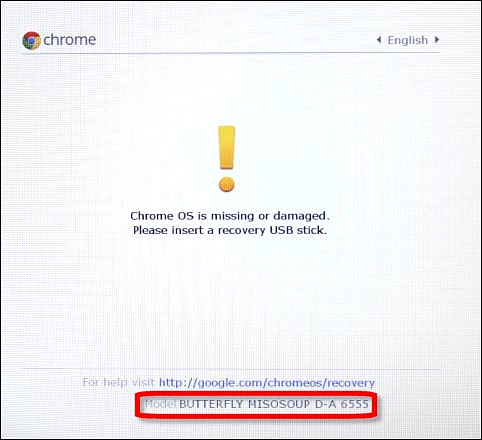
Θα πρέπει να κατεβάσετε και να εκτελέσετε το σύστημα και να εισαγάγετε τον αριθμό μοντέλου της συσκευής με εμφανίζεται στο κάτω μέρος του σφάλματος. Στη συνέχεια, ακολουθήστε τις οδηγίες στην οθόνη.
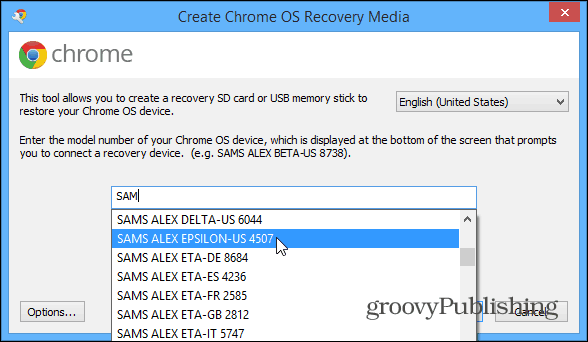
Συμβουλή συμβολαίου Chromebook:
Αν θέλετε να δημιουργήσετε μια μονάδα ανάκτησης χρησιμοποιώντας τον υπολογιστή σας Windows ή Mac, προτού λάβετε ένα μήνυμα σφάλματος, θα πρέπει να βρείτε το σωστό μοντέλο που θα εισαχθεί στην παραπάνω οθόνη. Να το πράξουν, τύπος: chrome: // system και επεκτείνετε το τμήμα που ονομάζεται HWID. Εκεί θα το βρείτε - στο παράδειγμα μου για το Samsung Chromebook 303 είναι αυτό SNOW DENALI Α-Ε 2577.
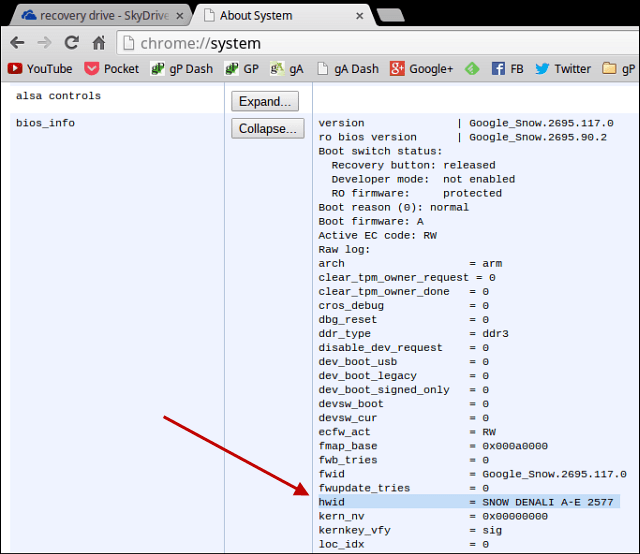
Για να εκκινήσετε από τη μονάδα USB, τυπικά θα χρειαστεί να κρατήσετε πατημένο το Power + Escape + Ανανέωση στη συνέχεια, περάστε από την ανάκαμψη. Στη συνέχεια, μερικοί έχουν ένα κρυφό κουμπί ανάκτησης όπου πρέπει να κολλήσετε ένα συνδετήρα - είτε στο κάτω μέρος είτε δίπλα σε μια θύρα USB.
Βασικά η μόνη φορά που θα χρειαστεί να ανακτήσετετο Chromebook σας είναι αν ανακατεύετε σε λειτουργία προγραμματιστή, αλλά ποτέ δεν ξέρετε. Βεβαιωθείτε ότι η μονάδα ανάκτησής σας είναι εύχρηστη και έτοιμη να ξεκινήσει, σας δίνει την ειρήνη και είναι εύκολο να δημιουργήσετε.










Αφήστε ένα σχόλιο